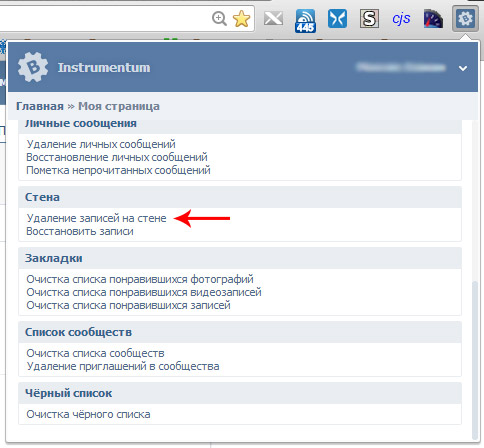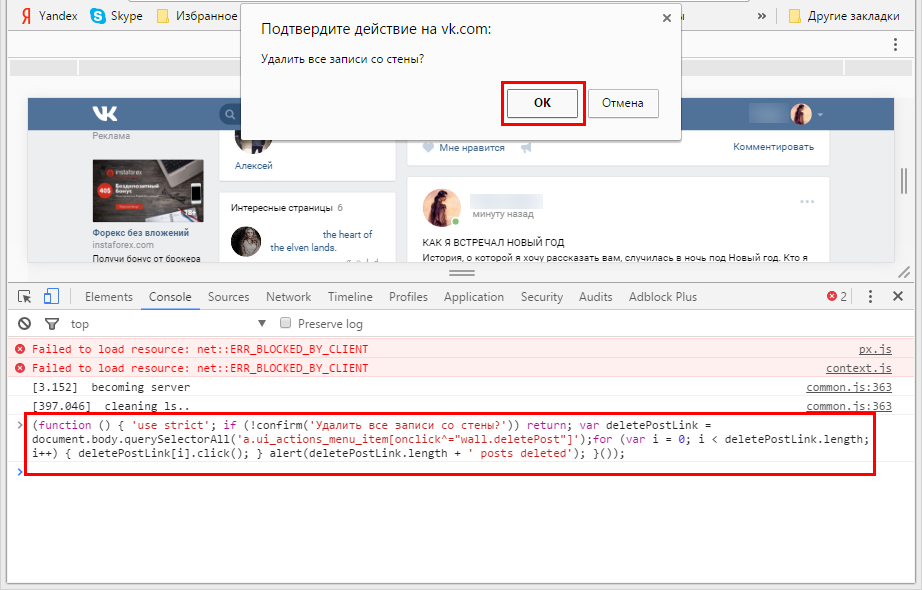Как удалить комментарии, отметки «Нравится» и реакции на Facebook
Комментарии — это большая часть работы на Facebook, но что происходит, когда вы понимаете, что допустили ошибку и опубликовали то, что не должны были публиковать, или кто-то ответил на один из твои посты недоброжелательны? К счастью, вы можете легко удалить свои собственные комментарии, хотя это не всегда относится к комментариям других пользователей Facebook. В этом руководстве подробно описаны все ваши варианты, а также показано, как вы можете быстро удалить комментарии и реакции с Facebook.
Контент
- Как удалить/отредактировать собственные комментарии на Facebook
- Как массово удалить свои собственные комментарии на Facebook
- Как удалить комментарии других людей на Facebook
- Альтернативы удалению комментариев других людей на Facebook
- Как удалить свои лайки из сообщений Facebook
- Как удалить/изменить свои реакции на сообщения Facebook
- Как удалить свои реакции на истории Facebook
- Как удалить лайки и реакции других людей на свои собственные сообщения
- Часто задаваемые вопросы
Существует множество причин, по которым кто-то может захотеть удалить свои комментарии на Facebook. Возможно, вы поняли, что ваше замечание было неправильно истолковано, и хотите, чтобы оно не разрослось как снежный ком. Или, возможно, вы получили много негативных ответов на то, что вы сказали, и хотели бы удалить всю ветку. Независимо от причин, по которым вы хотите избавиться от одного (или нескольких) ваших комментариев, ниже мы покажем вам, как это сделать.
Возможно, вы поняли, что ваше замечание было неправильно истолковано, и хотите, чтобы оно не разрослось как снежный ком. Или, возможно, вы получили много негативных ответов на то, что вы сказали, и хотели бы удалить всю ветку. Независимо от причин, по которым вы хотите избавиться от одного (или нескольких) ваших комментариев, ниже мы покажем вам, как это сделать.
На рабочем столе
На рабочем столе вы можете удалить комментарий, который вы разместили в ответ на чужое сообщение, выполнив следующие простые действия:
- Найдите комментарий, который хотите удалить.
- Наведите указатель мыши на него, пока справа не появится значок с тремя точками.
- Щелкните по нему, чтобы открыть набор параметров.
- Выберите «Удалить».
- Появится окно с просьбой подтвердить удаление комментария. Выберите «Удалить» еще раз.
- В качестве альтернативы, если вы хотите отредактировать свое сообщение, выберите другой вариант.

Теперь комментарий следует удалить. Тот же метод можно применить независимо от того, был ли комментарий размещен на вашей или чужой стене. Если вы комментировали в группе Facebook, метод тот же, хотя у вас будет больше вариантов, а «Удалить» находится внизу. В этом же меню доступна опция «Редактировать».
Предупреждение : Если вы решите удалить сообщение/комментарий, на который есть много ответов, имейте в виду, что все они будут удалены вместе с основным сообщением.
На мобильных устройствах
На мобильных устройствах все не сильно отличается, когда дело доходит до удаления одного из ваших собственных комментариев. Вот как это делается:
- Укажите комментарий, который вы хотите удалить.
- Нажмите и удерживайте, пока внизу не появится меню.
- Выберите «Удалить».
- Вас снова попросят подтвердить ваше решение, поэтому снова нажмите «Удалить», чтобы продолжить процесс.

- В том же меню вы можете выбрать «Редактировать», что позволит вам пересмотреть свой комментарий и применить нужные изменения.
Хотите удалить сразу несколько комментариев? Facebook позволяет вам сделать это через раздел «Активность». Вот как действовать, если вы хотите немного почистить комментарии.
На рабочем столе
- Откройте Facebook в браузере, затем нажмите стрелку вниз в правом верхнем углу экрана.
- В появившемся раскрывающемся меню выберите «Настройки и конфиденциальность».
- Нажмите «Настройки».
- Выберите опцию «Ваша информация Facebook» в меню слева от дисплея.
- Найдите раздел «Журнал активности» справа и нажмите «Просмотр».
- Нажмите «Комментарии».
- Вы перейдете к обзору всех комментариев, которые вы написали на платформе с момента регистрации на Facebook.
- На этой странице вы можете удалить все комментарии, которые хотите удалить, просто отметив поле «Все» вверху, а затем нажав кнопку «Удалить».

- Вам нужно будет ввести свой пароль Facebook, чтобы подтвердить действие.
- Если вы хотите удалить только определенные комментарии, просто выберите те, от которых вы хотите избавиться, затем следуйте инструкциям выше в #8.
На мобильном телефоне
- На мобильном телефоне откройте Facebook, затем нажмите меню-гамбургер в правом верхнем углу.
- Прокрутите вниз до конца и нажмите «Настройки и конфиденциальность».
- Выберите «Настройки».
- Прокрутите вниз, пока не найдете раздел «Ваша информация» и выберите «Журнал действий».
- Вы увидите список ярлыков под приветственным сообщением. Прокрутите, пока не найдете «Ваши комментарии», и нажмите на него.
- Откроется список всех ваших комментариев, как на рабочем столе.
- Хотя у вас нет возможности удалить все комментарии в мобильном приложении, вы все равно можете быстро удалить комментарии, нажав на три точки рядом с комментарием и выбрав опцию «Удалить».

Это сэкономит вам время, которое вы потратили бы на поиск комментариев. Таким образом, вы можете удалить все комментарии в одном месте.
Когда дело доходит до комментариев других людей, все немного сложнее. Facebook позволяет вам удалять их комментарии тогда и только тогда, когда они являются ответами на ваши сообщения.
Хотя это может звучать привлекательно, вы не можете удалять случайные комментарии на Facebook. Ниже вы узнаете, как удалить чей-либо комментарий из ваших сообщений.
На рабочем столе
- Чтобы удалить чужой комментарий к вашему сообщению, нажмите на три точки справа от комментария.
- Нажмите «Удалить» в раскрывающемся меню.
Примечание : эти комментарии нельзя редактировать. Ваши единственные варианты — удалить их или оставить как есть.
Тот же процесс применяется к комментарию, опубликованному в группе Facebook или на странице, которой вы управляете. Как администратор, вы сможете удалять комментарии, которые, по вашему мнению, не соответствуют правилам группы/страницы.
Как администратор, вы сможете удалять комментарии, которые, по вашему мнению, не соответствуют правилам группы/страницы.
На мобильном устройстве
- На мобильном устройстве найдите комментарий, от которого хотите избавиться.
- Нажмите и удерживайте, пока не появится меню внизу.
- Выберите «Удалить».
Хотя в большинстве случаев вы не можете удалять комментарии других людей на Facebook, вы можете сообщить о тех, кто, по вашему мнению, может нарушать правила Meta в отношении надлежащего поведения в социальном приложении. Вы можете пожаловаться на комментарий по разным причинам, в том числе:
- Нагота
- Насилие
- Преследование
- Ложная информация
- Разжигание ненависти
- И многое другое
Вы можете жаловаться на комментарии на Facebook как через мобильное приложение, так и с компьютера. Для этого выполните в точности шаги, которые мы описали в первом разделе, и выберите параметр «Оставить отзыв или сообщить об этом комментарии».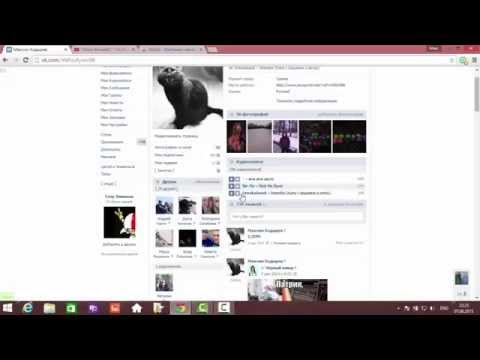
Выберите причину, по которой вы сообщаете о комментарии, затем подождите, пока кто-нибудь из Facebook проанализирует ваше сообщение. Если ваш запрос будет одобрен, рассматриваемый комментарий будет удален.
Даже если невозможно удалить чужие комментарии на Facebook, вы все равно можете их скрыть. С глаз долой, из сердца вон, да? Вот как это сделать.
- Найдите комментарий, который хотите удалить.
- Наведите на него указатель мыши, пока справа не появятся три точки.
- Нажмите на три точки, чтобы открыть набор параметров.
- Выберите «Скрыть комментарий» на рабочем столе. На мобильном устройстве нажмите и удерживайте комментарий, который вы пытаетесь скрыть, чтобы отобразить набор параметров снизу.
- Нажмите «Скрыть комментарий».
Примечание : если вы сделаете это, это не означает, что все комментарии от этого человека будут удалены из поля зрения.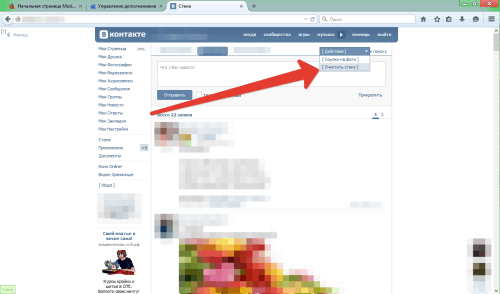 Будет скрыт только тот комментарий, который вы решили скрыть.
Будет скрыт только тот комментарий, который вы решили скрыть.
Как удалить собственные лайки из сообщений Facebook
Лайки — это основная форма общения на Facebook. Они используются, чтобы легко сигнализировать о заинтересованности или признательности за сообщение или комментарий. Но если вы хотите вернуть свой «лайк», вот что нужно сделать.
- Укажите пост, который вам понравился.
- Нажмите еще раз на кнопку «Нравится», и значок «Нравится» исчезнет.
- В качестве альтернативы вы можете снова перейти в «Журнал действий» (как показано выше), но на этот раз выберите «Взаимодействия» в меню справа.
- Найдите лайк, от которого хотите избавиться, нажмите на три точки рядом с ним и нажмите «Не нравится».
- На мобильном телефоне вам нужно нажать на лайк, чтобы удалить его.
- Либо коснитесь ярлыка «Нравится и реакция» в «Журнале действий».
- Найдите лайк, о котором идет речь, и нажмите на три точки рядом с ним, затем выберите «Не нравится».

Как удалить/изменить свои реакции на сообщения Facebook
Реакции — это еще один способ общения на Facebook. Они удобны, когда вы обнаружите, что вам нечего сказать в ответ на публикацию, но вы все же хотели бы выразить свою признательность (или другие общие чувства).
Если вы хотите удалить или изменить свою реакцию на публикацию или комментарий, вот как это сделать.
- Найдите реакцию, которую хотите удалить или изменить.
- Нажмите на текущую реакцию, чтобы удалить ее.
- С другой стороны, если вы хотите изменить его, вам нужно навести курсор на свою текущую реакцию (рядом с «Комментариями») и выбрать более подходящую.
- На мобильных устройствах подход тот же, хотя вместо того, чтобы наводить палец на реакцию, вам просто нужно долго нажимать на нее, чтобы вызвать другие варианты реакции.
Также следует отметить, что вы не можете удалить чужие реакции из постов или комментариев. Если вы являетесь администратором группы/страницы, вы можете удалить чью-то публикацию целиком, но не отдельные реакции людей на эту конкретную публикацию.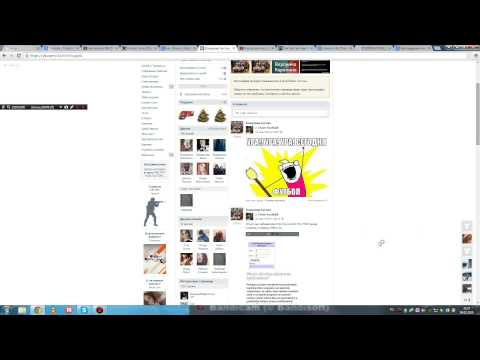
Как удалить свои реакции на истории Facebook
Вы можете комментировать (это приведет к автоматической отправке им сообщения), а также реагировать на истории Facebook. Если вы чувствуете необходимость взять свои слова обратно или свою реакцию на конкретную Историю, вот как это сделать.
Примечание: нельзя удалить реакцию прямо из Stories; вместо этого вам нужно будет еще раз пройти вкладку «Активность».
На рабочем столе
- Перейдите к «Журналу активности», выполнив действия, описанные выше.
- Выберите опцию «Активность историй».
- Вы попадете в список всех ваших последних реакций.
- Как и раньше, нажмите три точки рядом с реакцией, затем выберите «Удалить реакцию».
- Вот и все. Ваша реакция больше не будет видна создателю Истории.
На мобильном телефоне
- Еще раз перейдите в «Журнал активности».
- Нажмите на ярлык «Активность в истории».

- Нажмите на три точки рядом с записью и выберите «Удалить реакцию» внизу.
- Реакция будет удалена, и оригинальный постер Истории больше не сможет ее увидеть.
Как удалить чужие лайки и реакции на свои посты
Удивительно, но Facebook не позволяет вам удалять лайки или реакции других людей на ваши собственные публикации или истории. Однако, если вы хотите, чтобы другие не видели, кому понравились ваши сообщения, сделайте следующее:
- Полностью удалите сообщение или комментарий, как показано выше.
- Измените аудиторию поста на «Только я», нажав на три точки в правом верхнем углу вашего поста. Выберите «Редактировать публикацию» и нажмите кнопку «Аудитория» под своим именем. Выберите «Только я» из предложенных вам вариантов.
- Удалить и повторно опубликовать, удалив комментарий или сообщение, а затем опубликовав его повторно.
Часто задаваемые вопросы
Нет. К сожалению, их блокировка не приведет к автоматическому удалению их комментариев из вашего профиля. Вместо этого вам нужно будет войти вручную и удалить их комментарии один за другим. Узнайте, как заблокировать кого-либо в Facebook и других приложениях для социальных сетей.
Вместо этого вам нужно будет войти вручную и удалить их комментарии один за другим. Узнайте, как заблокировать кого-либо в Facebook и других приложениях для социальных сетей.
Вы можете контролировать, кто комментирует ваши общедоступные сообщения на компьютере, выбрав «Настройки -> Общедоступные сообщения». В области «Комментарии к общедоступным сообщениям» нажмите «Изменить», чтобы выбрать, хотите ли вы разрешить кому-либо комментировать или ограничить эту опцию «Друзьями» или «Друзьями друзей».
К сожалению, нет. Однако вы можете их заблокировать. Кроме того, вы можете предпринять шаги, чтобы свести к минимуму количество контента, который они видят от вас, поместив их в список ограниченного доступа Facebook или щелкнув поле под своим именем в сообщении, изменив его на «Друзья, кроме» и добавив имя человека, которого вы не знаете. хочу увидеть пост.
Александра Аричи
Александра увлечена мобильными технологиями, и ее часто можно увидеть возящей со смартфоном какой-то малоизвестной компании.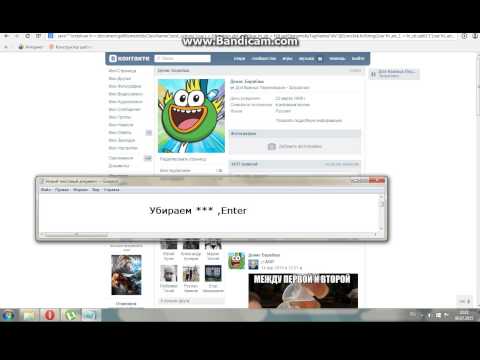 Она начала свою карьеру в технической журналистике в 2013 году, проработав несколько лет учителем в средней школе. Постоянно движимая любопытством, Александра любит знать, как все устроено, и делиться этими знаниями со всеми.
Она начала свою карьеру в технической журналистике в 2013 году, проработав несколько лет учителем в средней школе. Постоянно движимая любопытством, Александра любит знать, как все устроено, и делиться этими знаниями со всеми.
Подпишитесь на нашу рассылку!
Наши последние учебные пособия доставляются прямо на ваш почтовый ящик
Подпишитесь на все информационные бюллетени.
Регистрируясь, вы соглашаетесь с нашей Политикой конфиденциальности, а европейские пользователи соглашаются с политикой передачи данных. Мы не будем передавать ваши данные, и вы можете отказаться от подписки в любое время.
Как очистить старые посты в Твиттере, Фейсбуке и Инстаграме
Фотография: Хенрик Соренсен
Дэвид Нилд
Служба безопасности
Эти советы помогут вам безопасно привести в порядок свои учетные записи Twitter, Facebook и Instagram или освежить свой профиль. Начало.
По мере развития платформ социальных сетей они все больше и больше обращают внимание на то, что вы делаете сейчас, а не на то, что вы делали пять лет назад. Хотя просмотр фотографий и постов может согревать сердце и вызывать ностальгию, это также может быть болезненным и смущающим.
Если ваша жизнь в социальных сетях длится более нескольких лет, возможно, вы не захотите, чтобы друзья, семья или потенциальные работодатели оглядывались назад на человека, которым вы были раньше. Здесь мы покажем вам, как вы можете очищать свои временные рамки на трех крупнейших социальных платформах, используя как встроенные инструменты, так и сторонние надстройки.
Прежде чем начать, не забудьте, что у вас есть возможность сначала сделать резервную копию ваших сообщений (Facebook, Twitter, Instagram). Мы также должны напомнить вам, что вы используете эти сторонние инструменты на свой страх и риск — помните, что вы предоставляете им доступ ко всей вашей истории социальных сетей и, возможно, большему количеству, так что имейте это в виду перед подключением.
Facebook теперь добавил инструмент массового удаления, чтобы упростить очистку ваших сообщений, фотографий и ленты. В приложениях для Android и iOS коснитесь своего аватара (вверху слева), затем коснитесь трех точек и выберите Журнал активности . Отсюда выберите Управление активностью и Ваши сообщения , чтобы увидеть все, что вы когда-либо публиковали. (Возможно, вам придется использовать кнопку Фильтры , чтобы ограничить то, что отображается на экране).
Используйте флажки слева, чтобы выбрать записи, которыми вы хотите управлять, тогда у вас есть два варианта: Архив скрывает сообщения от всех остальных на Facebook, кроме вас, а Корзина удаляет сообщения, но позволяет вам восстановить их в течение 30 дней. Чтобы удалить их до истечения этих 30 дней, нажмите Корзина на том же экране, выберите сообщения и нажмите значок корзины (или кнопку Восстановить , чтобы вернуть их обратно).
В Интернете откройте свой профиль и нажмите Управление сообщениями под полем обновления статуса. Затем вы можете выполнить поиск по своим сообщениям (при необходимости отфильтровав их) и выбрать те, которые хотите удалить, — нажмите 9.0051 Далее , затем Удалить сообщения для подтверждения. Насколько мы можем судить, это пропускает опцию корзины, но вскоре она должна быть добавлена в онлайн-интерфейс.
Facebook хранит удаленные посты в виртуальной корзине в течение 30 дней. Скриншот: Дэвид Нилд через Facebook
Самые популярные
5 Также можно удалить любой пост в вашем профиле
5 мобильном телефоне или в Интернете, коснувшись трех точек рядом с ним и выбрав Удалить . Опять же, если вы удалите сообщения таким образом, вы не получите защитную сетку корзины, и сообщения исчезнут навсегда, немедленно.
Помните, что Facebook дает вам больше контроля над тем, кто может видеть ваши сообщения, чем Twitter и Instagram. Отдельные сообщения можно настроить для просмотра только членами вашей семьи, небольшой группой друзей или только вами. Коснитесь трех точек рядом с сообщением, а затем Изменить аудиторию (Интернет) или Изменить конфиденциальность (мобильное устройство), чтобы настроить это.
Отдельные сообщения можно настроить для просмотра только членами вашей семьи, небольшой группой друзей или только вами. Коснитесь трех точек рядом с сообщением, а затем Изменить аудиторию (Интернет) или Изменить конфиденциальность (мобильное устройство), чтобы настроить это.
Различные сторонние плагины также берут на себя работу по удалению ваших старых постов в Facebook: пара лучших вариантов, которые мы нашли, — это бесплатное расширение Chrome под названием Social Book Post Manager и бесплатное приложение для обеспечения конфиденциальности. под названием Jumbo (для Android и iOS), который может сканировать вашу историю сообщений на Facebook и удалять старые сообщения.
Twitter еще не развернул собственный инструмент массового удаления, но вы можете удалять свои твиты один за другим через официальный интерфейс. Если вы были плодовитым твиттером, это может занять некоторое время. В своем профиле Twitter в Интернете нажмите стрелку вниз рядом с любым из ваших твитов, затем выберите Удалить . Вы получаете диалоговое окно подтверждения, но нет возможности восстановить твиты, когда они исчезнут.
Вы получаете диалоговое окно подтверждения, но нет возможности восстановить твиты, когда они исчезнут.
Если вы используете официальное приложение для Android или iOS, процесс почти такой же: откройте свой профиль, нажмите стрелку вниз рядом с твитом и выберите Удалить твит (другой вариант в этом меню). устанавливает сообщение как закрепленный твит в вашем профиле, что почти противоположно его удалению).
Здесь у вас больше возможностей выбора сторонних инструментов, чем в Facebook, и опять же бесплатное приложение Jumbo для Android и iOS справится с этой задачей. Подключите его к своей учетной записи Twitter, а затем выберите Настройте в опции архива. Вы можете удалить твиты старше дня, недели, месяца или трех месяцев. (Jumbo называет это «архивированием», потому что твиты сохраняются на телефон, но они удаляются из Твиттера.)
TweetDelete — отличный онлайн-инструмент для массового удаления твитов.
Freemium TweetDelete в Интернете — еще один популярный и простой в использовании вариант. Подключите его к своей учетной записи Twitter, и вы сможете удалить твиты старше одной недели, двух недель, одного месяца, двух месяцев, трех месяцев, шести месяцев или года. Вы также можете удалять твиты, содержащие определенные слова, и при необходимости запускать этот процесс автоматически каждые несколько дней.
Подключите его к своей учетной записи Twitter, и вы сможете удалить твиты старше одной недели, двух недель, одного месяца, двух месяцев, трех месяцев, шести месяцев или года. Вы также можете удалять твиты, содержащие определенные слова, и при необходимости запускать этот процесс автоматически каждые несколько дней.
Из того, что мы можем сказать, TweetDelete — чуть ли не лучший вариант, но есть и альтернативы. Tweet Deleter в Интернете — еще одно прекрасное бесплатное приложение, с которым мы столкнулись. Оно позволяет выбирать твиты из списка и при необходимости фильтровать их по дате, а также имеет функцию автоматического удаления старых твитов по мере их удаления. идти.
Другие варианты не выглядят такими надежными или не такими современными, как те три, которые мы упомянули. Что бы вы ни выбрали, имейте в виду, что ограничения Twitter означают, что вы можете удалить только 3200 твитов за раз. Чтобы обойти это ограничение (например, стереть все сразу), вам нужно загрузить весь свой архив Twitter в выбранный вами сервис, поэтому делайте это только с приложениями, которым вы абсолютно доверяете.
В Instagram есть возможность публиковать истории, которые длятся всего 24 часа, а затем автоматически удаляются. Эта идея была заимствована у оригинальной эфемерной платформы Snapchat. Если вы не хотите оставлять след в социальных сетях, хорошей идеей будет использовать истории в Instagram (или просто Snapchat). Facebook тоже скопировал эту идею, но мы предполагаем, что вы с большей вероятностью будете использовать ее в Instagram.
Что касается фотографий и видео, которые вы разместили в своей ленте Instagram для всего мира, вы можете удалить их, зайдя в свой профиль, выбрав публикацию, а затем нажав на три точки и Удалить . По какой-то причине на данный момент это доступно только в приложениях для Android и iOS — в веб-интерфейсе оно не появилось.
Instagram позволяет вам удалять посты, но вы должны работать с ними один за другим. Скриншот: Дэвид Нилд через Instagram в том же меню, который скрывает фото или видео из вашего профиля, чтобы никто, кроме вас, не мог их увидеть.